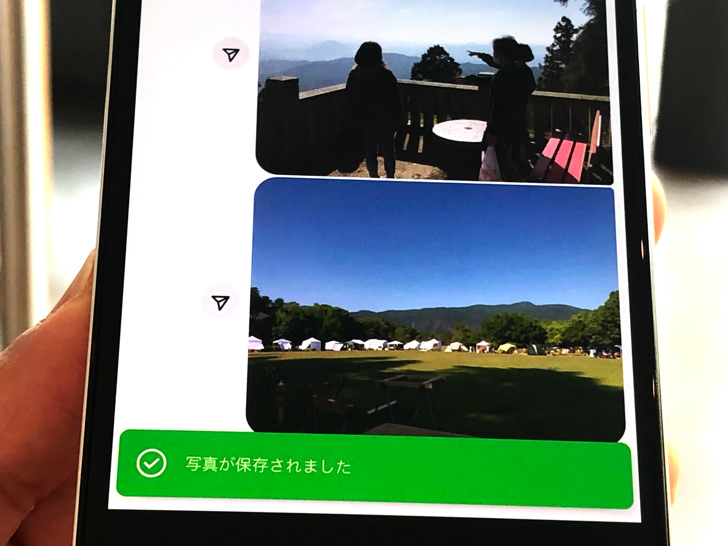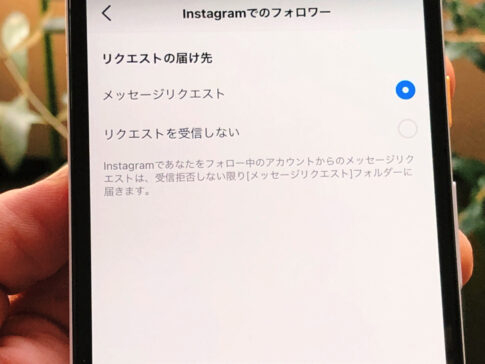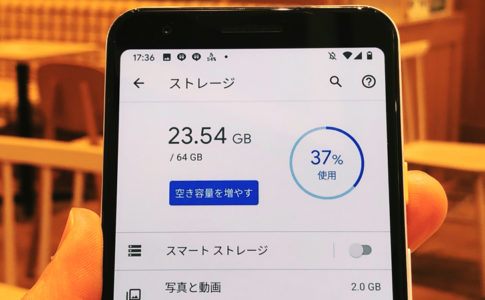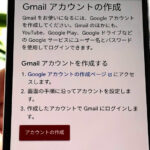こんにちは!インスタ歴8年のサッシです。
DMの写真はよく保存しますか?これから初めてですか?
相手からのも自分の送信も保存できますがスマホから保存できない場合もあるので、仕組みをよ〜く知っておきましょう!
種類・やり方・保存できない2つの原因など、このページでは以下の内容で「DM内の写真保存」について具体的にお伝えしますね。
インスタグラムのDMで保存できる写真の種類とやり方
はじめに、種類・やり方から見ていきましょう。
以下の順番で「どの写真は保存できるか?」と「保存の手順」を紹介していきますね!
相手のも自分のも?DMの写真保存について
まず、どの写真は保存できるのかをハッキリさせましょう。
DM内の写真には「相手から送信された写真」と「自分から送信した写真」の2種類がありますよね?
保存できる・保存できないについてはそれぞれ以下のようになっていますよ。
- 相手から送信された写真・・・保存できる
- 自分から送信した写真・・・保存できる
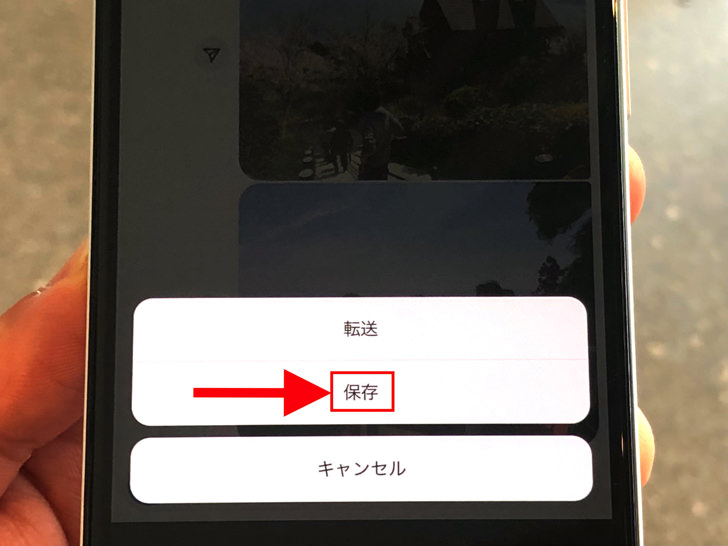
▲DM内の写真を保存
そう、どちらもokなんです!
自分のDMのメッセージボックス内にある写真なら全てが保存できる対象です。
ちなみに鍵垢かどうかとDMできるかどうかは直接は関係ありませんよ!
5秒でok!DMの写真の保存の仕方
保存できる対象がわかったところで、実際にやってみましょう。
まずはスマホでインスタのアプリから「保存したい写真が含まれているチャット」を開いてください。
相手とのチャットを開いて写真が出てきたら以下のように進みましょう。
- 写真を長押し
- 「その他」をタップ
- 「保存」をタップ!
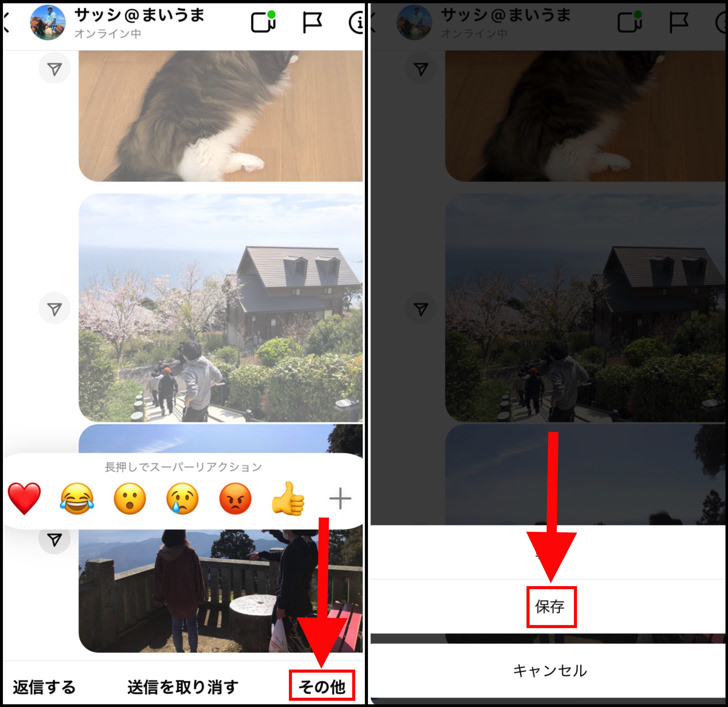
▲左:「その他」,右:「保存」
すぐにスマホ本体に保存されますよ。
iPhoneは写真をタップして拡大表示しているときは「・・・マーク > カメラロールに保存」とタップしてもokです。
Androidは写真を拡大表示すると保存はできません(涙)
ちなみにパソコンからだと右クリックかドラッグ&ドロップでふつうに保存できますよ!
なぜだ・・・。DMの写真を保存できないときの原因と対策【Instagram】
保存のやり方がわかったところで、うまくできない場合にも触れておきますね。
そもそも端末の保存容量は大丈夫ですか?
容量不足だと保存できないのでスマホやPCに十分な空き容量を作っておきましょう。
特に容量に問題がないならば考えられるのは以下の2つです。
- スマホでブラウザ版
- アプリ・OSが古い
まず1つは「スマホでブラウザ版」です。
スマホでSafariやGoogle Chromeからインスタを開いた場合ですね。
その場合はDM内の写真を長押ししても保存メニューがありません(涙)
(タップで拡大表示もできない)
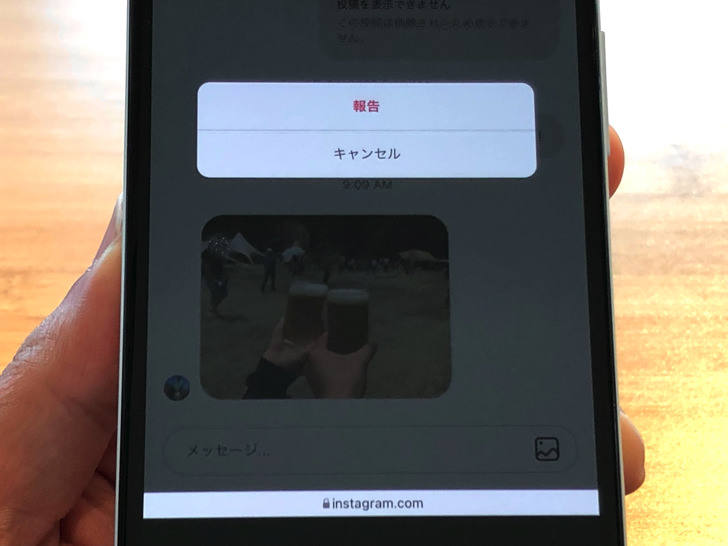
▲スマホのブラウザ版から開いたDM
スマホアプリかパソコンで開くようにしましょう。
もしくは「アプリ・OSが古い」ですね。
InstagramアプリやスマホのOSが古いと不具合が起きやすくなります。
まとめ
さいごに、今回の「DMの写真保存」のポイントをまとめて並べておきますね。
- 相手から自分からどちらの写真もok
- PCからでも保存できる
- スマホでブラウザからは不可!
スマホをよく使うなら、大切な画像を残す対策はしっかりできていますか?
いつか必ず容量いっぱいになるか機種変するので、大切な思い出の写真・動画は外付けHDDに保存するのがおすすめです。
子どもや恋人とのちょっと見られたくない画像なども絶対に漏らさずに保存できますので。
(ネットにアップすれば流出のリスクが必ずあります)
ロジテックのスマホ用HDDならpc不要でスマホからケーブルを差して直接保存できるので僕はすごく気に入っています。
1万円くらいで1TB(=128GBのスマホ8台分)の大容量が手に入りますよ。